Afin d'avoir votre signature e-mail sur votre compte Salesforce quelques étapes sont nécessaires.
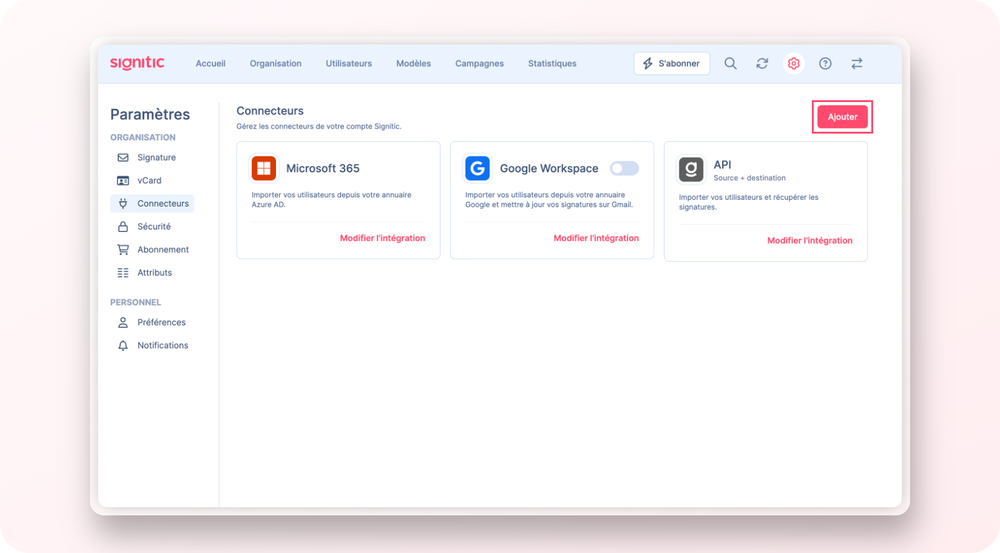
Pour faire la liaison entre les deux services, rendez-vous dans la page Connecteurs de vos paramètres Signitic. Puis cliquez sur Ajouter.
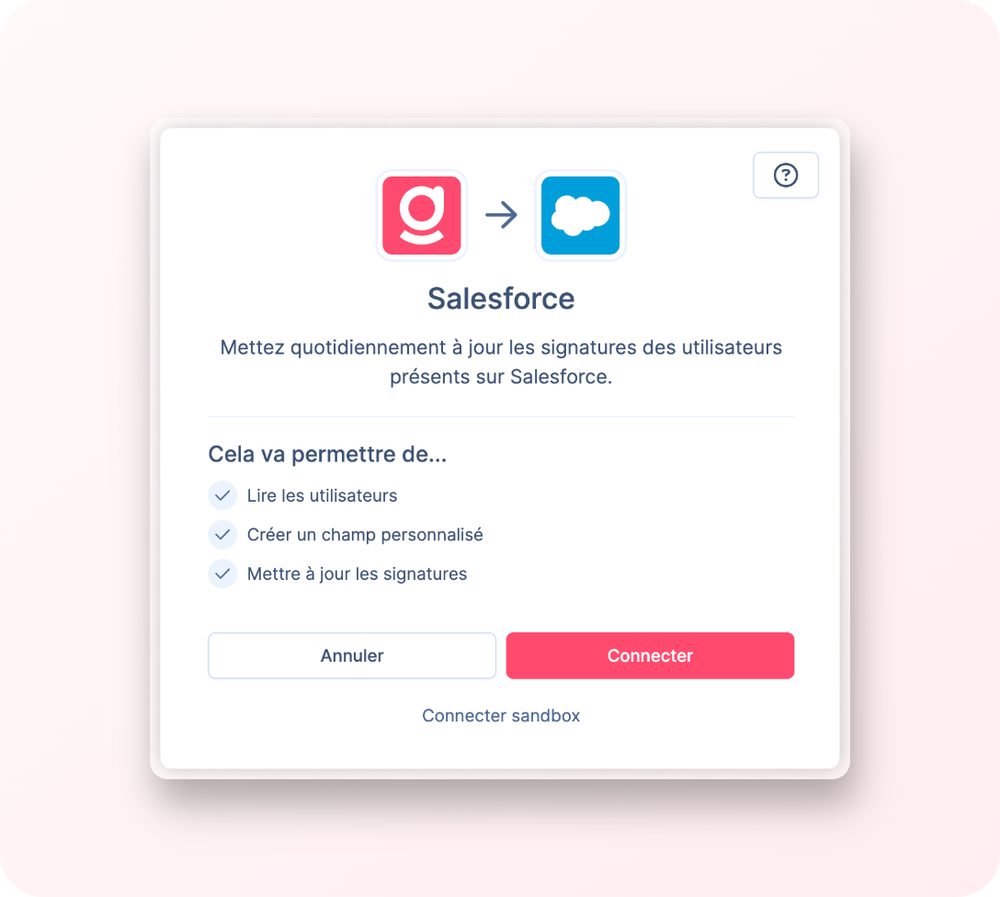
Sélectionnez le connecteur Salesforce, puis cliquez sur Connecter.
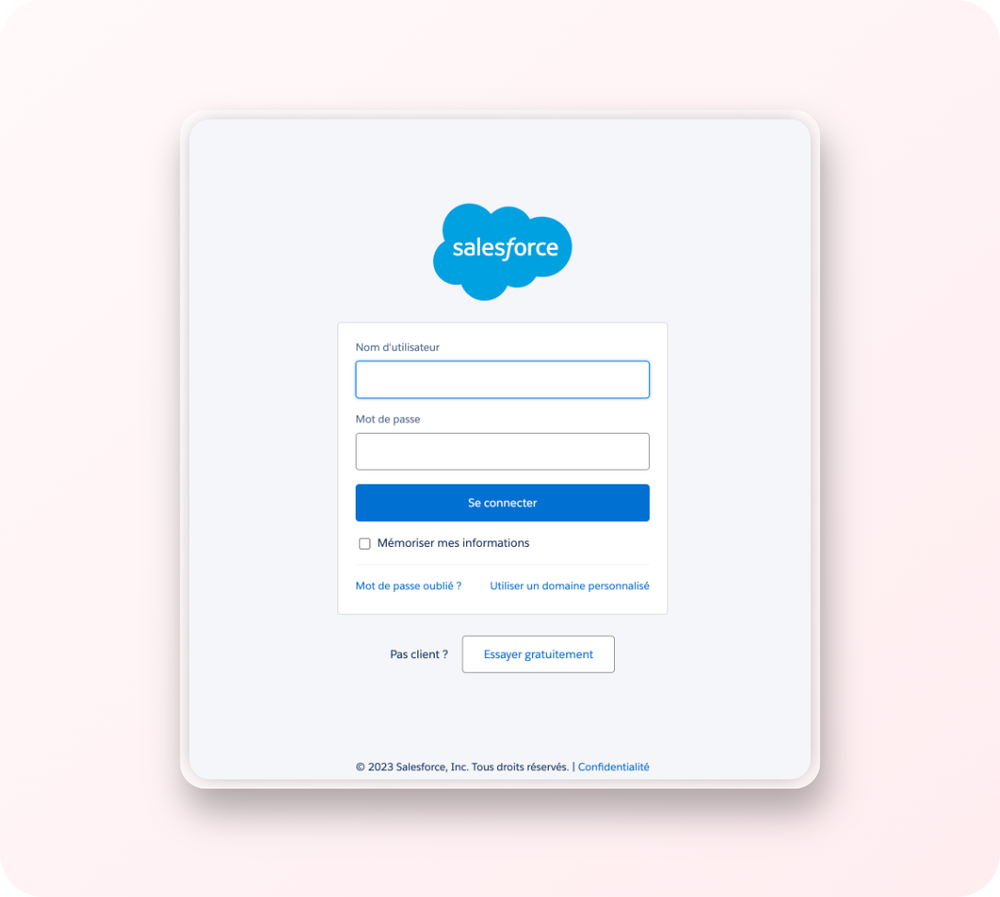
Identifiez-vous avec un compte admin Salesforce.
Donnez les permissions a Signitic d’accéder à votre API et vous serez de retour sur Signitic.
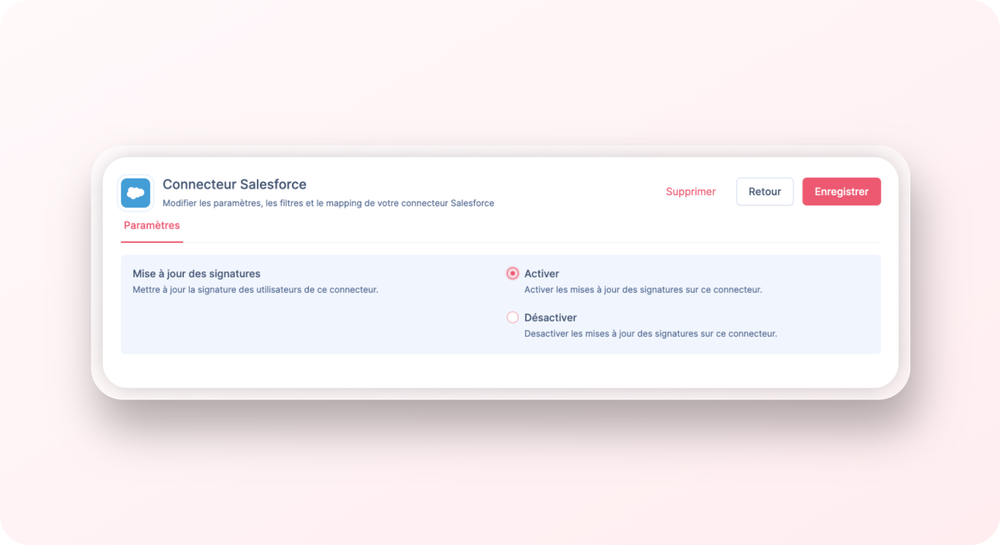
Comme tous les connecteurs Destination, il est important d'activer par la suite la mise à jour des signatures sur le connecteur si vous voulez mettre à jour les signatures tout de suite.
Pour cela, il vous suffit de vous rendre à nouveau dans les paramètres connecteurs et cliquer sur l'intégration Salesforce. Vous verrez apparaître l'option de mise à jour des signatures.

Vous pouvez savoir si le compte Salesforce est actif en passant votre curseur sur le label du statut de l'utilisateur.
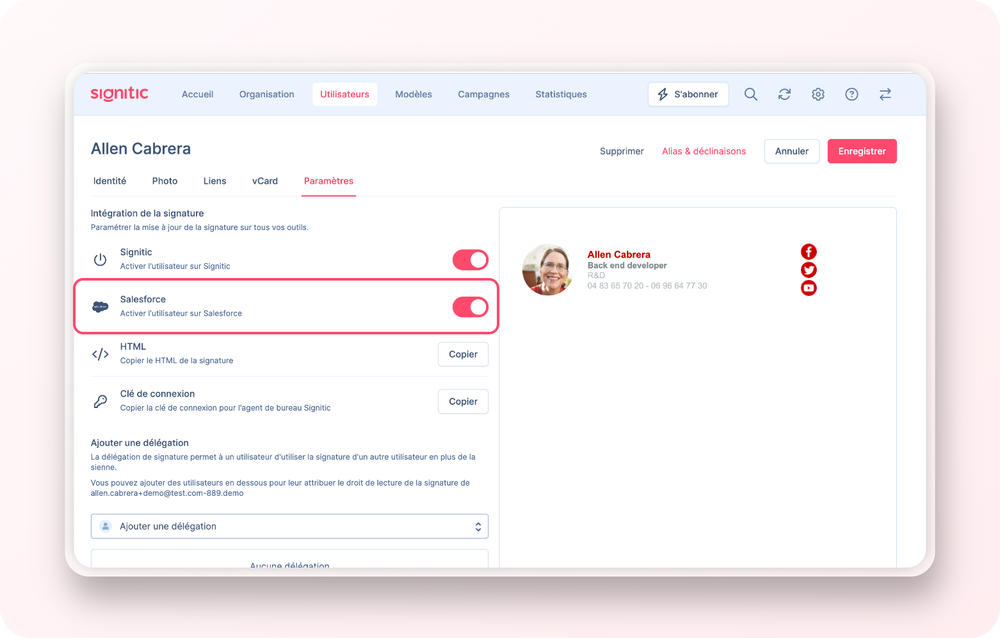
Pour changer le statut, rendez-vous dans les paramètres de la fiche utilisateur.
Sur les dernières versions de Salesforce, une manipulation supplémentaire peut être requise.
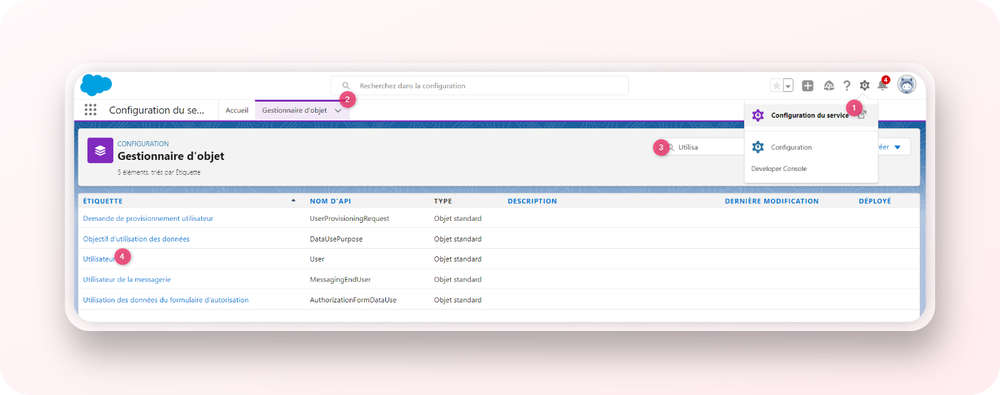
Rendez-vous dans votre Configuration de Service (1) puis Gestionnaire d'objets (2).
Recherche (3) et cliquez sur Utilisateur (4).
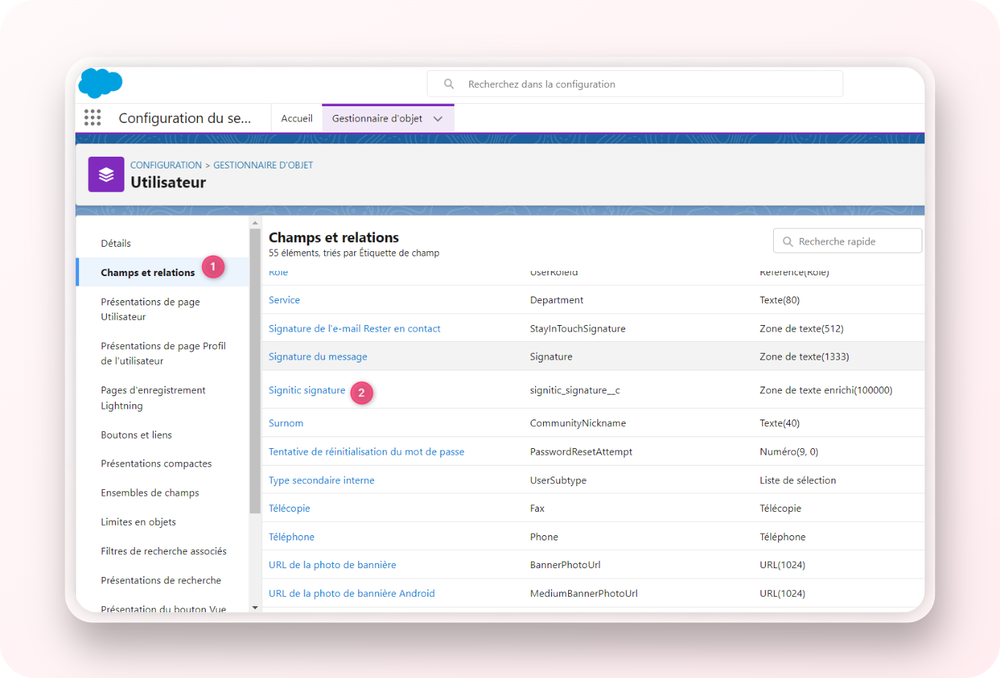
Ensuite, recherchez "signitic" sous Champs et relations.
Une fois sur la page du Champ personnalisé signitic_signature, cliquez sur Afficher l'accessibilité du champ:
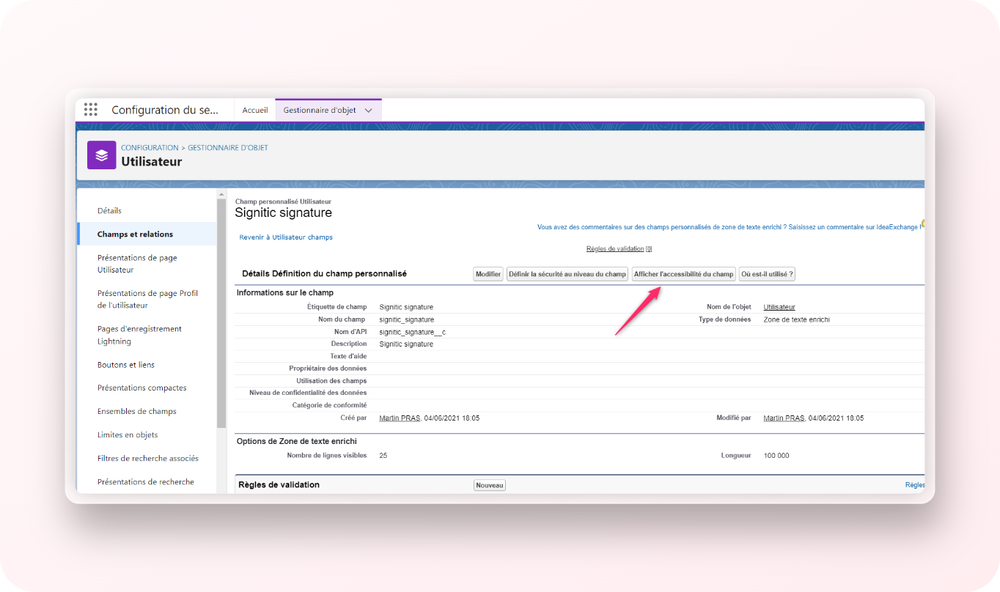
Dans la liste suivante, vous avez la liste de vos rôles Salesforce et le type de visibilité du champ pour le rôle en question.
Il faut faire passer en modifiable pour les Utilisateurs standards et les Administrateur système. Pour cela, il suffit de cliquer sur "Masqué" sur la ligne du rôle correspondant. Puis de cocher les cases suivantes:
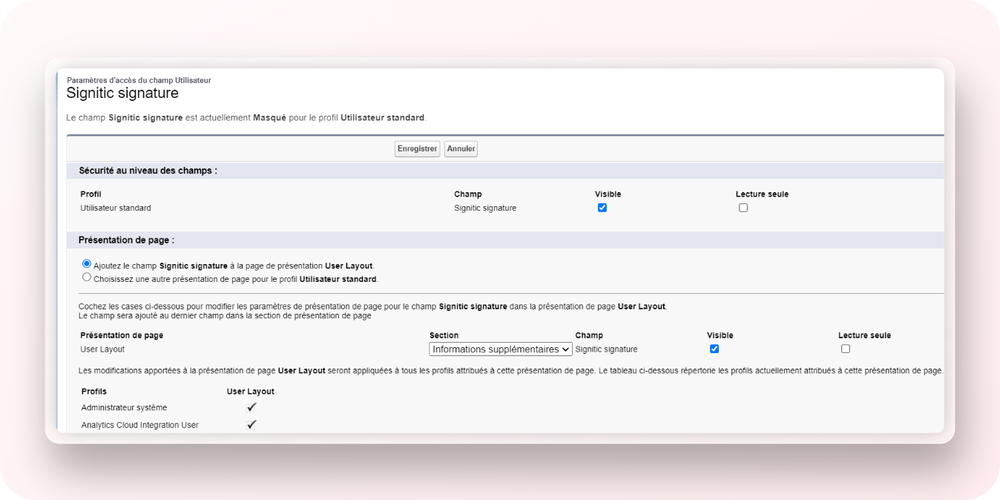
Une fois le changement effectué, le champ est Modifiable.
⚠️ Attention, vous devez forcer une nouvelle fois la mise à jour des signatures pour que la signature apparaisse pour vos utilisateurs Salesforce. Soit avec la console d'urgence, soit en attendant le lendemain matin. Pensez à bien activer vos utilisateurs Sales Force.
Vous pouvez vérifier le rendu des signatures dans vos objets utilisateurs.